在辦公室場景下,如何設定WPS Office 2016中的頁首頁尾是經常遇到的問題。 WPS Office 2016作為一款優秀的辦公室軟體,提供了完善的頁首頁尾設定功能。為了幫助大家輕鬆解決這個問題,php小編小新將帶來一篇詳細的教學,介紹如何在WPS Office 2016中設定頁首頁腳。
1.開啟需要插入個性頁首的WPS文件。
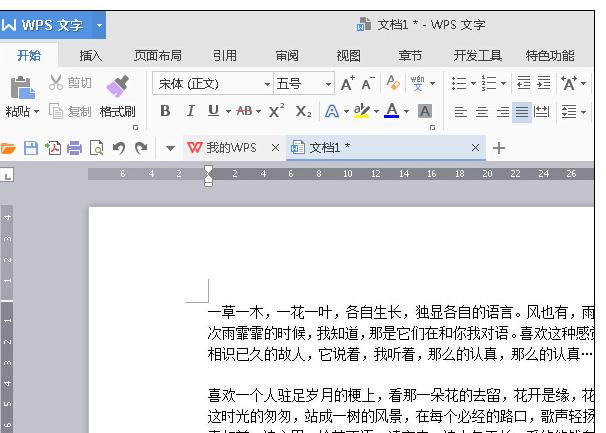
2.點選工具列的【插入】,點選【頁首和頁尾】。
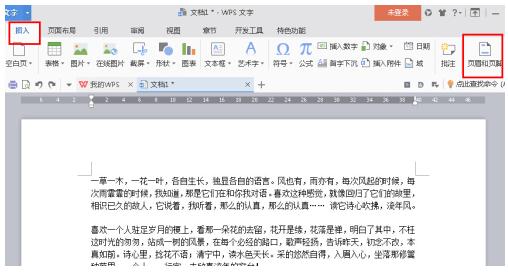
3.接著點選【插入】→【形狀】,我們就可以在頁首插入我們想要的圖形形狀了。
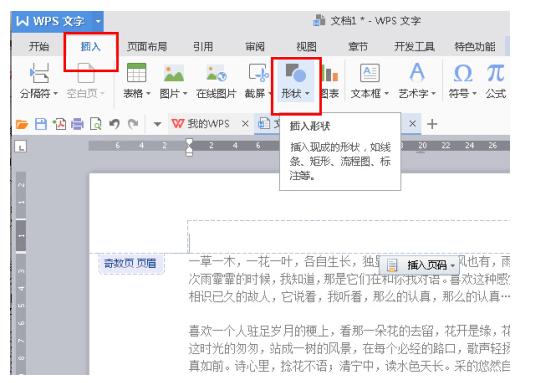
4.插入後的效果如下圖。
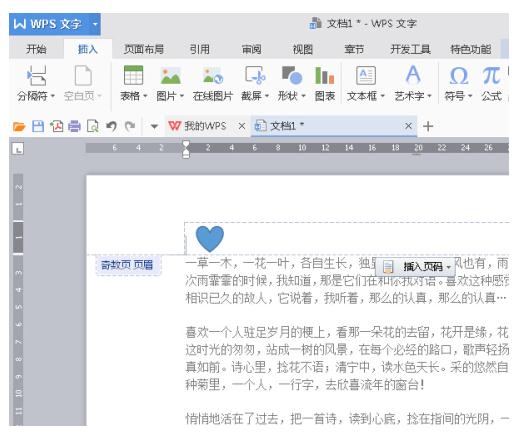
5.我們可以選取該形狀這個時候會出現編輯框,我們可以按需求對其進行修改或右鍵該形狀然後選擇【設定物件格式】。
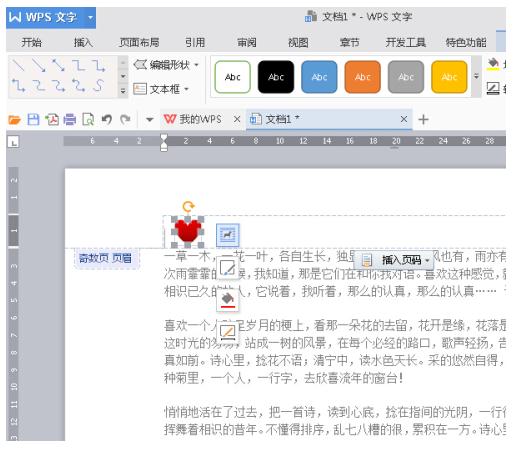
6.修改後關閉頁首和頁尾操作選擇就可以看到插入後的效果啦。
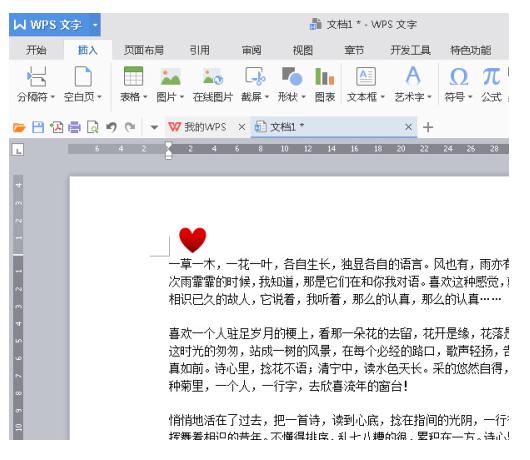 #
#
以上是WPS Office 2016中頁首頁腳的設定方法介紹的詳細內容。更多資訊請關注PHP中文網其他相關文章!




